Тильда (конструктор сайтов): обзор возможностей и инструкция по настройке
Содержание:
Как создавать страницы сайта на Tilda
Продумайте идею, изюминку сайта, его задачу и контент. Просмотрите сайты конкурентов, возможно, вы чем-то вдохновитесь. Запишите подробный план и структуру. Если информации много и одной веб-страницы недостаточно, значит нужен многостраничный сайт. В этом случае придется составить меню. Подготовьте заранее фото, видео и тексты. Прототип своего сайта вы можете создать в Фигме – программе для моделирования интернет-страниц.
Страницы на Тильда собирают из блоков с разным дизайном и интерфейсом. Блоки уже адаптированы под просмотр через мобильные устройства.
Чтобы создать страницу:
- зарегистрируйтесь и выберите тарифный план;
- нажмите на «Создать страницу»;
- выберите шаблон: Бизнес, Магазин, Событие, Контакты, Анкета;
- отредактируйте дизайн по своему вкусу или обратитесь к дизайнеру;
- добавьте контент;
- подключите интеграцию с социальными сетями и сервисами для работы кнопок и форм.
Чтобы редактировать конкретный блок, наведите на него указатель мыши и нажмите кнопку «Настройки» или «Контент». У каждого блока свои варианты для редактирования, чаще всего это: цвет, размер, диапазон видимости.
Перед публикацией нужно задать основные настройки страницы:
- заголовок;
- описание;
- адрес.
После редактирования внешнего вида и контента нажмите кнопку «Опубликовать» и проверьте все данные с разных устройств.
Как работать с внутренними страницами сайта
Лучше использовать одинаковые шаблоны, чтобы у посетителей не было рассинхрона в дизайне. Для этого добавляйте в шаблон нужную функцию. Каждую страницу можно адаптировать под собственную задачу. Например, для портфолио добавить галерею, а для описания продукта – кнопку «Купить».
Как сделать страницу на Tilda с чистого листа
Если ни один из шаблонов не подходит или проект слишком специфический, можно создать сайт с чистого листа. Для этого нажмите на кнопку «Создать страницу» и выберите «Пустая страница».
В библиотеке блоков с левой стороны представлены все возможные варианты. Вы можете задать собственную последовательность и выбрать необходимые блоки для своего проекта.

Вёрстка в Тильде
Вёрстка сайта заняла один день. Чтобы быстро собрать сайт на Тильде, я взяла готовый шаблон. Впоследствии от него осталось только три блока, остальное я добавляла из библиотеки блоков Тильды.
Собирать сайт из блоков было легко, интерфейс Тильды интуитивно понятный. Мне даже не пришлось обращаться к инструкциям на этом этапе. Если вам что-то будет неясно, в справочном центре Тильды — ответы на все вопросы.
Вот несколько блоков моего лендинга:



Все стандартные блоки Тильды хорошо сочетаются между собой. И лучше не вносить много правок.
Проверяйте, чтобы одинаковыми были цвета, формы кнопок, отступы, размер шрифта для заголовков разных уровней и основного текста.
Мысленно проведите две линии слева и справа ― элементы сайта не должны выходить за эти линии.
Отрегулировать ширину блока можно в его настройках. Можно установить ширину 12 колонок.

Дольше всего я провозилась с кнопками. В настройках каждого блока поправила цвет текста и фона, установила одинаковый радиус скругления
Чтобы сайт на Тильде не выглядел шаблонным, его можно кастомизировать. Есть несколько простых приёмов, которые помогут сделать сайт непохожим на все остальные:
Загрузите видео на обложку вместо фото. Это просто сделать, и сайт будет выглядеть эффектно.
Подключите анимацию к блоку. Когда на сайте всё движется, информацию тяжело воспринимать, поэтому лучше с ней не перебарщивать.
Разбавьте стандартные блоки zero-блоками. С их помощью картинку или текст располагают в определённом месте, а не там, где они размещены в стандартных блоках. Но потом этот блок придётся отдельно адаптировать для мобильных устройств.
Что еще может Тильда
Тильда обладает специальным функционалом и возможностями, недоступными для аналогичных сервисов. Например, можно сделать интеграцию с другими сервисами, CRM-системами, WordPress, создать промокод и подключить оплату прямо на сайте.
Интеграция с WordPress
Постоянные клиенты WordPress могут воспользоваться возможностями сразу двух конструкторов, например, если возникла необходимость быстро оформить лендинг или сайт-визитку. Для интеграции с WordPress необходимо обладать бизнес-подпиской и установить на компьютер дополнительный плагин. Подписка не всегда целесообразна, так как у WordPress достаточно собственных бесплатных инструментов для создания одностраничных сайтов.

Подготовка писем для рассылки
Конструктор писем позволяет создавать готовые шаблоны для рассылки и автоматически отправлять их по электронной почте. Коды для рассылки экспортируются на другие платформы. Созданные письма хранятся в виде шаблонов как страницы.
Создание пользовательских блоков
С помощью пользовательских блоков дизайн страницы регулируется самостоятельно. Не нужно дополнительно платить дизайнеру, так как на Тильде много красивых решений, которые можно адаптировать под себя. Для использования функции нужно обладать минимальными знаниями в области программирования.
Интеграция с внешними сервисами
Сервис легко интегрируется с внешними службами. Для интеграции достаточно указать нужную программу в перечне в меню настроек.
Сайт можно интегрировать с:
- CRM;
- системами приема платежей;
- формами для получения контактов.
Чтобы инвертировать платежные системы, нажмите на кнопку «Формы» в меню, дальше – «Платежные системы».
Создание промокодов
Промокод поможет привлечь пользователей, что важно для бизнеса. Нужно указать параметры промокода, кодовое слово или цифровую последовательность, нажать на кнопку «Опубликовать»
Электронная торговля
На Тильде можно легко и быстро создать сайт для небольшого онлайн-магазина. Есть возможности старта онлайн-продаж с соответствующими инструментами: специальные адаптированные модули и шаблоны для бизнеса и формы оплаты, которые запускают функцию за несколько часов.
Пользовательская страница 404
Пустую страницу или страницу с ошибкой 404 тоже можно редактировать без изменения кодов во вкладке меню «Еще». Так она не будет выглядеть скучно и типично, если придумать свой уникальный текст. С помощью инструментов легко разобраться, даже если нет никаких знаний программирования.
Tilda CRM
После подключения услуги все заявки сайта приходят в CRM-формате. В заявке оператор сможет увидеть контактные данные пользователя и быстро связаться с ним. Для просмотра списка заявок откройте контекстное меню.
Интеграции Tilda с другими системами
Но этот список ограничен парой десятков сервисов и среди них может не оказаться инструмента, который необходим именно вам. В таком случае выручит онлайн-коннектор ApiX-Drive. Это платформа для быстрого создания интеграций между разными системами. С ее помощью можно подключать к Tilda огромное количество дополнительных инструментов. Перечислим некоторые из них.
- CRM. Подключайте свой магазин к amoCRM, «Битрикс24», retailCRM, U-ON.Travel, «МойСклад», «Клиентикс», GetCourse, Odoo, YClients, Intrum, Creatio или «Мой склад». В результате заявки будут автоматически попадать из формы вашего сайта в выбранную систему управления заказами.
- Мессенджеры. Хотите получать уведомления о новых заказах на сайте прямо в любимом мессенджере? Просто подключите форму своего магазина к Viber, Telegram или Slack.
- Сервисы SMS-рассылок. Интеграция Tilda с одним из сервисов рассылок позволит наладить автоматическую отправку уведомлений с подтверждением заказа. Заполнив форму на сайте, клиент получит соответствующее SMS. Коннектор поддерживает TurboSMS, AlphaSMS, Intel Telecom, SMS.RU, «SMS-Центр», SMS Club и прочие сервисы рассылок.
- Системы управления проектами. Если вы принимаете через сайт заявки на услуги, можете подключить к нему Trello, Meistertask, Worksection, «Мегаплан» или Planfix. В таком случае каждая заявка будет автоматически добавляться в выбранный планировщик в виде новой задачи.
- Онлайн-таблицы. После интеграции с Google Sheets все оставленные посетителями данные будут автоматически копироваться из форм в «Гугл таблицу». К примеру, если вы принимаете через сайт заказы, то сможете использовать Google Sheets как CRM.
Кроме того, коннектор поддерживает многоуровневые интеграции. То есть вы можете выбрать Tilda как источник данных и подключить к нему несколько сервисов-приемников: к примеру, CRM, систему SMS-рассылок и мессенджер. В таком случае данные из форм будут автоматически передаваться в каждый подключенный сервис.
Например, когда посетитель отправляет заказ через форму, тот попадает в CRM, затем клиент получает подтверждение по SMS, а вы — уведомление о новом заказе в мессенджере. Все перечисленные действия коннектор выполняет на автомате.
Плюсы Тильды
За несколько лет использования данного конструктора для внутренних проектов нашего агентства, а также на основе опыта продвижения клиентских сайтов мы выявили несколько преимуществ Тильды:
Скорость загрузки. Великолепная скорость загрузки без каких-либо «танцев с бубнами» и без привлечения программистов (как это часто бывает на проектах других CMS). Вот пример скорости загрузки страницы одного из наших проектов по Google PageSpeed Insights:
- Адаптивность под все мобильные устройства по умолчанию. Не нужно беспокоиться по поводу адаптивности сайта, у конструктора все это делается в автоматическом режиме. Это очень удобно и практично, учитывая процент трафика на сайты с мобильных устройств.
- Полноценные SEO-инструменты. В конструкторе есть все необходимое для эффективного поискового продвижения.
- Удобный и понятный интерфейс.
- Большой выбор готовых блоков и шаблонов страниц, которые можно корректировать под свои потребности. Фактически неограниченные возможности в создании качественного продукта без знаний верстки, дизайна и программирования. Конструктор насчитывает более 90 шаблонов страниц для различных сфер бизнеса и более 450 готовых блоков для описания вашего продукта или услуги, создания конверсионных триггеров, захватов и различных форм для совершения пользователем целевого действия. Причем все шаблоны страниц и блоки можно без проблем изменять под ваши потребности.
- Возможность создать уникальный дизайн. Специальный Zero-блок позволит дизайнеру создать любой блок, элемент на странице с нуля.
- Тильда предоставляет свой хостинг и доменное имя на поддомене конструктора бесплатно. Это довольно удобно и экономно для небольших начинающих компаний и стартапов, так как платить за услуги выделенного хостинга и покупать доменное имя не нужно. Развернуть проект на поддомене от Тильды можно совершенно бесплатно. Выглядеть имя будет приблизительно так: vashsite.tilda.ws. Проекты с таким доменом можно успешно продвигать в поиске, например, Яндекс хорошо ранжирует проекты, сделанные на поддомене Тильда.
- Интеграция. Есть возможность интегрироваться со многими сервисами и CRM платежных систем, чатов, мессенджеров, email-рассылками и т.д.
- Функция Потоки. Позволяет создавать неограниченное количество лент публикаций, которые не требуют сложного оформления или дизайна. Используется для новостей или постов. Большой плюс страниц, созданных в потоках – возможность их оптимизации. Можно задать метаданные, заголовки в тексте Н1-Н4, добавить изображения или видео, форматировать текст, указать автора новости или статьи.
- CRM. Конструктор имеет встроенную CRM-систему, в которую попадают все лиды, пришедшие через сайт.
В зависимости от потребностей вы можете подключить свои инструменты: amoCRM, HubSpot, Bitrix24 и т.д.
- Быстрые и недорогие решения для бизнеса. Система предоставляет возможности запуска проекта в самые короткие сроки при минимальных затратах, что очень актуально в современных реалиях.
- Техподдержка. Если что-то не удается сделать и нужна консультация, можно смело обращаться в техподдержку, она быстро отвечает и помогает решить множество вопросов. Кроме того, в интернете можно найти много обучающих материалов, в которых сможет разобраться даже неспециалист.
Возможности Tilda
Практически для любого проекта подойдут возможности Tilda. Рассмотрим самые основные.
Дизайн
Дизайн Tilda состоит из:
Дизайн сайта можно адаптировать под себя, редактируя готовые шаблоны, или использовать zero-блоки для разработки с нуля. Изучите каталог экспертов Tilda Experts. Там около тысячи дизайнеров, которые готовы создать для вас уникальный проект.
SEO
Поисковики без проблем индексируют страницы на Тильде. Задайте url для каждой страницы – адрес должен быть удобным для чтения и понятным для индексации. Если страница еще не готова или будет перемещена на другой url, индексацию можно запретить.
SSL-сертификат
SSL обеспечивает безопасную передачу данных, шифрует соединение между сайтом и пользователями. Тильда предлагает бесплатный сертификат от центра сертификации Let’s Encrypt. Есть инструкция для его настройки.
Панель вебмастера Tilda
Функционал Тильды позволяет быстро устранять возникающие ошибки внутри платформы. Панель вебмастера поможет:
- подключать Google Search Console и Яндекс.Вебмастер;
- настраивать редиректы страниц;
- подключать HTTPS;
- получать доступ к расширенному загрузчику фавиконов.
Подключение Яндекс.Метрики, Google Analytics, Яндекс.Вебмастер и Google Search Console
Аналитика сайтов от Тильды включает в себя:
- Собственную статистику: анализ посещений, популярных страниц, utm-меток, конверсии, достижения целей, вовлеченность, источники, география.
- Google Analytics и Google Tag Manager: без кодов, работает после подключения аккаунта к счетчикам через настройки сайта.
- Яндекс.Метрику: также можно подключить, доступны все метрики, в том числе вебвизор и карта кликов.
- А/Б тестирование: сравнение эффективности страниц через Google Эксперименты.
- Конструктор UTM-меток: создание ссылок для контекстной и таргетинговой рекламы.
- Действия посетителей сайта: сколько пользователей открыли попап, нажали на кнопку, заполнили форму.
Добавьте свой сайт в Яндекс.Вебмастер и Google Search Console. В настройках сайта выберите SEO → Яндекс Вебмастер или Google Search Console → Редактировать.
Вместо http://tilda.cc укажите адрес вашего сайта. Так ваш домен попадет в поисковики.
Подключение своего домена
Тильда публикует сайт под собственным доменом на бесплатном тарифе. Ваш домен хранится на сервере Тильды и надежно защищен. Чтобы избежать ошибок подключения, сверьте свои действия с чек-листом. Подключить уникальное имя можно только на одном из платных вариантов пользования конструктором.
Интеграции
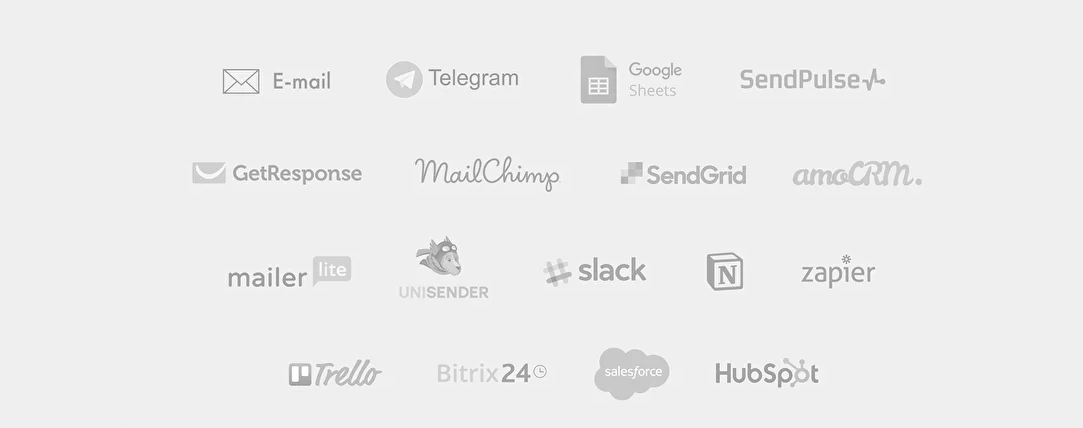
Прием данных
В Тильде легко работать с входящими заявками. Для этого на платформе предусмотрены формы для заполнения. Блок с формой вы найдете в категориях «Форма и кнопка» и «Обложка».
Создать уникальные виджеты для страниц сайта можно с Calltouch. Они подстроятся под любой размер экрана. Посетитель оценит удобство коммуникации и свяжется с вами. Все виджеты доступны при подключении любого тарифа.
Виджеты Calltouch
Для увеличения конверсии сайта и роста продаж
- Повысьте конверсию сайта на 30%
- Оптимизируйте работу колл-центра
- Увеличьте лояльность клиентов
- Подробная статистика по всем обращениям с привязкой к источнику
Узнать подробнее
В Тильде готовую страницу с опросом создают по шаблонам «Анкеты». В одну форму включают до 100 полей. Редактируют их через «Контент» во вкладке «Поля для ввода». Более подробно в этом видеоуроке.
Контакты пользователей отправляются в интегрированные : Google-таблицы, сервисы рассылок, мессенджеры и CRM. Там их легко анализировать и создавать ЦА для рекламы или проводить ретаргетинг. Информация с заявок может поступать в Телеграм, Trello и Slack. Списки рассылок можно оставлять для GetResponse, MailChimp, MailerLite, SendinBlue, UniSender или отправлять лиды в CRM.
SEO-инструменты для Тильды
Чтобы решать задачи поисковой оптимизации, в конструкторе предусмотрены SEO-инструменты. Для продвижения проекта на Тильда советуем сделать следующее:
- Прописать метатеги (тег Title, метатеги Descriptions и Keywords). Перейдите в настройки страницы и заполните поля «Заголовок», «Описание», «Ключевые слова» из меню «Главное». Если необходимо для социальных сетей выводить специальные заголовки, описания и изображения, отличающиеся от данных, которые вы заполнили для продвижения страницы, пропишите информацию в «Задать специальные мета-данные» в пункте меню «Facebook и SEO».
- Подключить свой домен (можно не подключать домен, а воспользоваться возможностью Tilda использовать поддомен. Яндекс неплохо ранжирует сайты на таких поддоменах). Для подключения своего домена нужно добавить запись А-типа через панель управления доменом и указать IP-адрес со значением 185.129.100.112. Удалите другие записи А-типа для доменного имени, если они были добавлены ранее. Домен не сможет работать, если будет использоваться несколько записей. В Тильде откройте «Настройки сайта» → «Домен» и пропишите доменное имя в соответствующей графе.
- Задать ЧПУ для каждой страницы для удобства чтения. Чтобы задать ЧПУ, зайдите в «Настройки страницы» и укажите в соответствующей строке необходимый URL, понятный для пользователя и содержащий ключевые слова для продвижения.
- Задать заголовки h1, h2, h3 для страницы. Для создания заголовков необходимо добавить специальный блок. Для этого перейдите в «Библиотеку блоков», нажав на знак плюса (+). Выберите раздел «Заголовок» из соответствующего списка. Когда заголовок будет написан, перейдите в настройки этого блока и задайте заголовку необходимый SEO-тег Н1-Н3. Заголовок можно задать для любых форм и блоков.
- Оптимизировать изображения, прописав альтернативный текст Alt. Выберите блок с изображением, нажмите «Контент» и пропишите в поле «Заголовок» необходимый текст. Напротив изображения нажмите на значок многоточия («…»), откроется строка, где можно прописать Alt.
- Подключить системы аналитики и инструменты для вебмастеров (Google Analytics и Google Search Console, Яндекс.Метрика и Яндекс.Вебмастер). Для подключения к Тильда Яндекс.Метрики и Google Analytics перейдите в «Настройки сайта» → «Аналитика» и в соответствующих колонках совершите настройку. Тильда запросит доступ к аккаунтам – вам необходимо выбрать нужный проект и сохранить настройки. И все.
- Настроить автоматическое создание и генерирование файлов Sitemap.xml и Robots.txt.
- Ускорить загрузку сайта путем оптимизации доставки изображений (Lazy Load, CDN, WebP, адаптивный ресайз изображений).
- Настроить HTTPS-протокол безопасности. Для этого перейдите в «Настройки сайта» → «SEO» → «Настройка HTTPS» → «Редактировать».
- Задать канонический адрес страницы, чтобы бороться с дублями. Для указания канонической страницы перейдите в «Настройки страницы» → «SEO» → «Настроить отображение в поисковой выдаче». В строке «Каноническая ссылка на страницу» нужно прописать необходимый URL.
- Делать 301 редиректы. Немаловажная функция в поисковом продвижении. Задать редирект можно, перейдя в «Настройки сайта» → «SEO» → «Редиректы страниц (code 301)» → «Редактировать».
- Установить при необходимости запрет на индексацию страницы или сайта.
- Задать страницу ошибки 404.
- Добавить Favicon.
- Задать Header и Footer для сайта.
- Подключить Google Tag Manager.
- Подключить API для карт.
- Добавить поиск по сайту.
- Добавить комментарии.
- Сделать микроразметку.
Подготовка контента для сайта
Дальше я подготовила текст и фотографии. Вот несколько советов по подготовке текста:
Текст должен быть простым и понятным. Представьте, что вы рассказываете клиенту о своей компании или продукте. Так всё и запишите, а потом перечитайте вслух.
Выделите главное и добавьте интересные подробности. Не старайтесь расписать на сайте всё, что возможно.
Включите зануду: придирайтесь к словам, найдите неясные моменты, ответьте на свои вопросы.
В блоге Тильды есть статья, которая поможет написать полезный текст для сайта.
Я подобрала иллюстрацию для главной страницы, скачала фотографии авторов курса, сделала скриншоты страниц с уроками.
Для каких проектов подходит Тильда
Тильда многофункциональна – подходит для всех типов личных проектов, небольших лендингов. При желании сайт на ней можно сделать по схеме классической веб-разработки со всеми составляющими: прототипированием, дизайном, оптимизацией.
Собственный веб-сайт или портфолио
Тильда подходит для модификации личного сайта или другого подобного проекта. Базовые шаблоны позволяют не использовать дорогую верстку HTML и сократить стоимость проектирования. К мелким проектам можно вовсе не привлекать разработчика, а попытаться справиться с задачей самостоятельно.
Контент-проекты
На базе Тильды сделано одно из самых больших медиа по химической промышленности в России от Инжинирингового химико-технологического центра в Томске. Владельцы центра утверждают, что получают 15% своей годовой прибыли только благодаря этому проекту. Простота Тильды удобна и пользователям, и авторам, поэтому приносит положительные результаты.
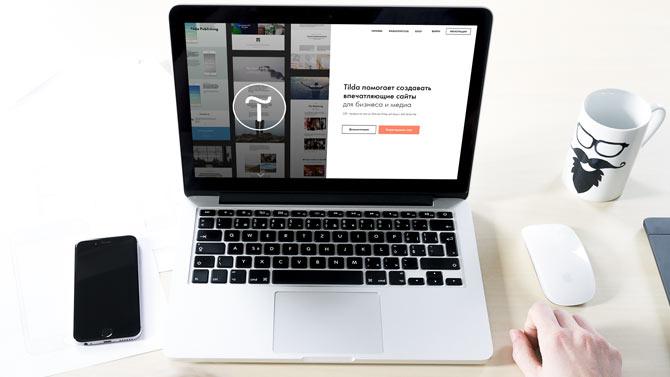
Лендинги
Создать лендинг по силам даже неспециалисту. Можно сэкономить на проекте, если попробовать самостоятельно изучить инструменты Тильды. Это большой плюс для новичков в бизнесе, особенно для начинающих компаний, которые не хотят вкладывать много средств в создание сайта.
Сайты для мероприятий и промостраницы
Тильда подходит для создания продающих промостраниц и позволяет делать привязку к другим сервисам. Например, на ее платформе можно сделать сайт по продаже билетов или с приглашением зарегистрироваться на мероприятие. Промостраницы помогают прорекламировать продукт, мотивировать клиентов на покупку и увеличить продажи.
Сайты обучающих проектов
На Тильде можно сделать как посадочную страницу для продажи курсов, так и оформить контент для обучения. Ссылку на курсы можно присылать пользователям прямо по электронной почте. Причем есть возможность сделать СЕО-оптимизацию, привязать сайт по самым частотным запросам, отправлять приглашения на урок и продвигать страницу только для целевой аудитории.
Другие возможности Tilda
Есть возможность создавать вкладки, по которым будут отсортированы статьи на сайте – так называемые, теги. Их можно задавать как по тематике статей, так и наиболее часто встречающимся запросам.
Еще одна удобная функция – наличие калькулятора. Он полезен для создания кодов и тестов, которые помогают выявить ошибки в работе сайта еще на стадии проектирования. Калькулятор доступен в бесплатной версии.
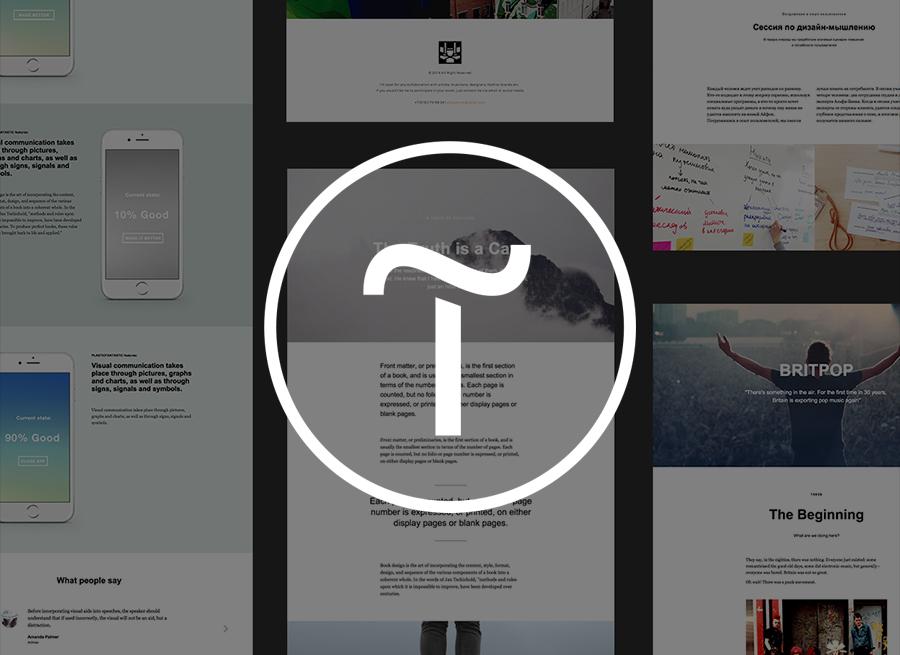
Как настроить интеграцию: на примере Tilda и Google Sheets
Для работы с коннектором не нужны навыки программирования. Чтобы создать интеграцию, достаточно подключить аккаунты Tilda и другого сервиса к сайту ApiX-Drive и настроить между ними связь. На это потребуется около 15 минут.
Для наглядности разберем процесс по шагам. В качестве примера подключим к Tilda Google Sheets, чтобы данные из форм автоматически попадали в таблицу. Это позволит нам вести учет всех заказов в одной удобной системе.
Итак, регистрируемся на сайте ApiX-Drive. Заходим в личный кабинет и кликаем «Создать связь».
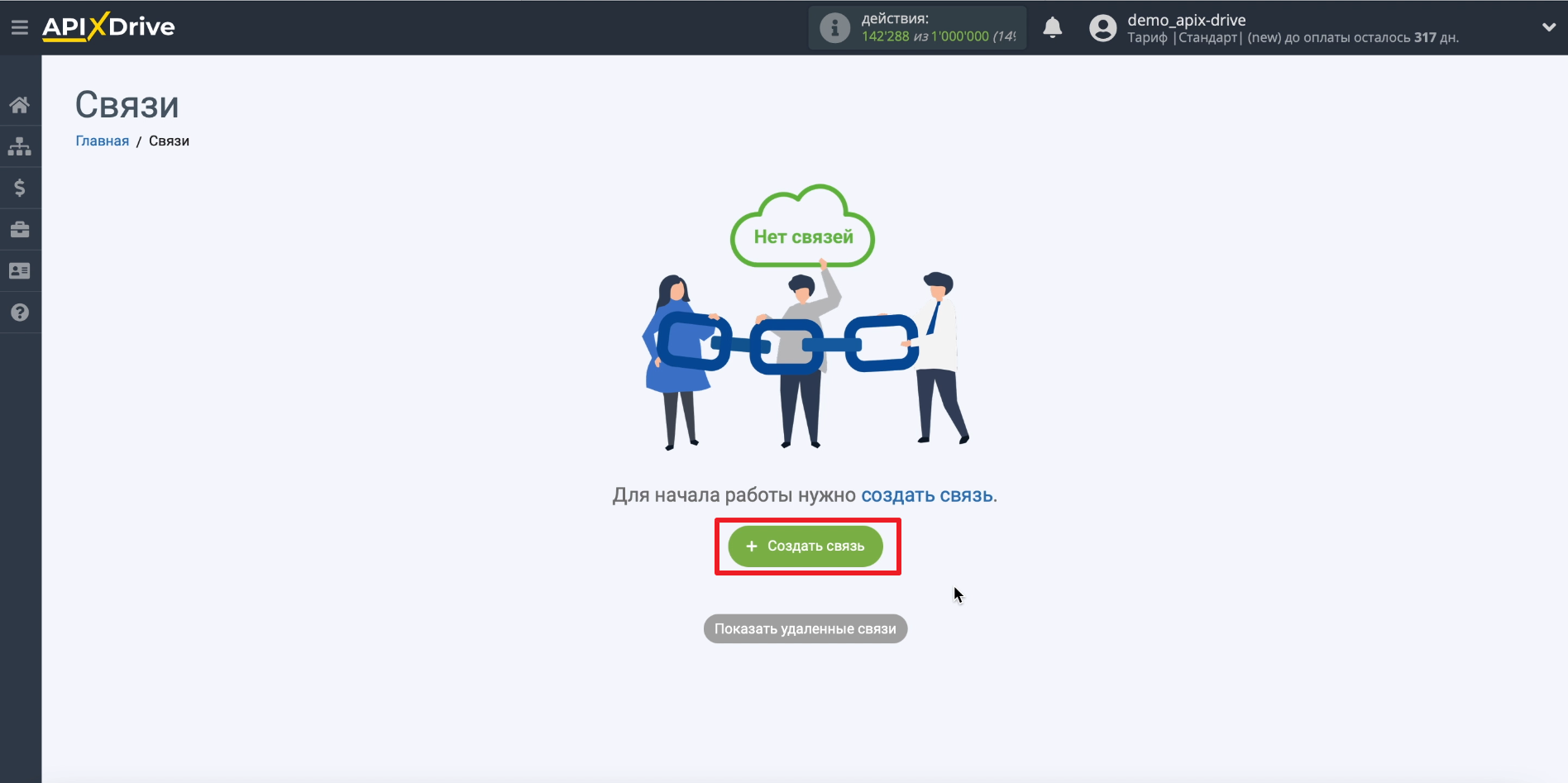
После этого приступаем к подключению.
Подключение формы Tilda
Выбираем Tilda в качестве системы-источника данных.
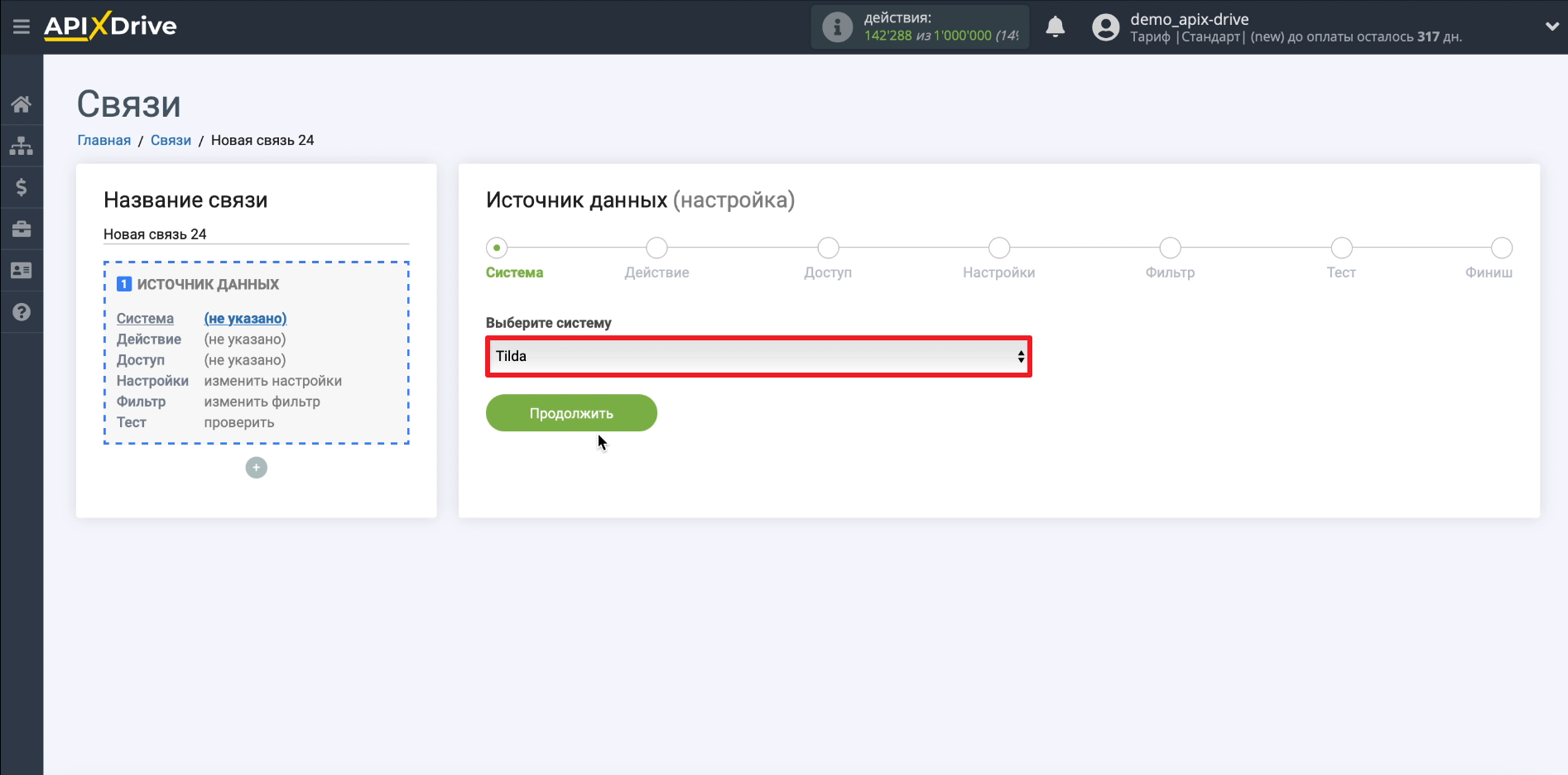
Выбираем действие, которое должен совершать коннектор: «Получить данные из форм».
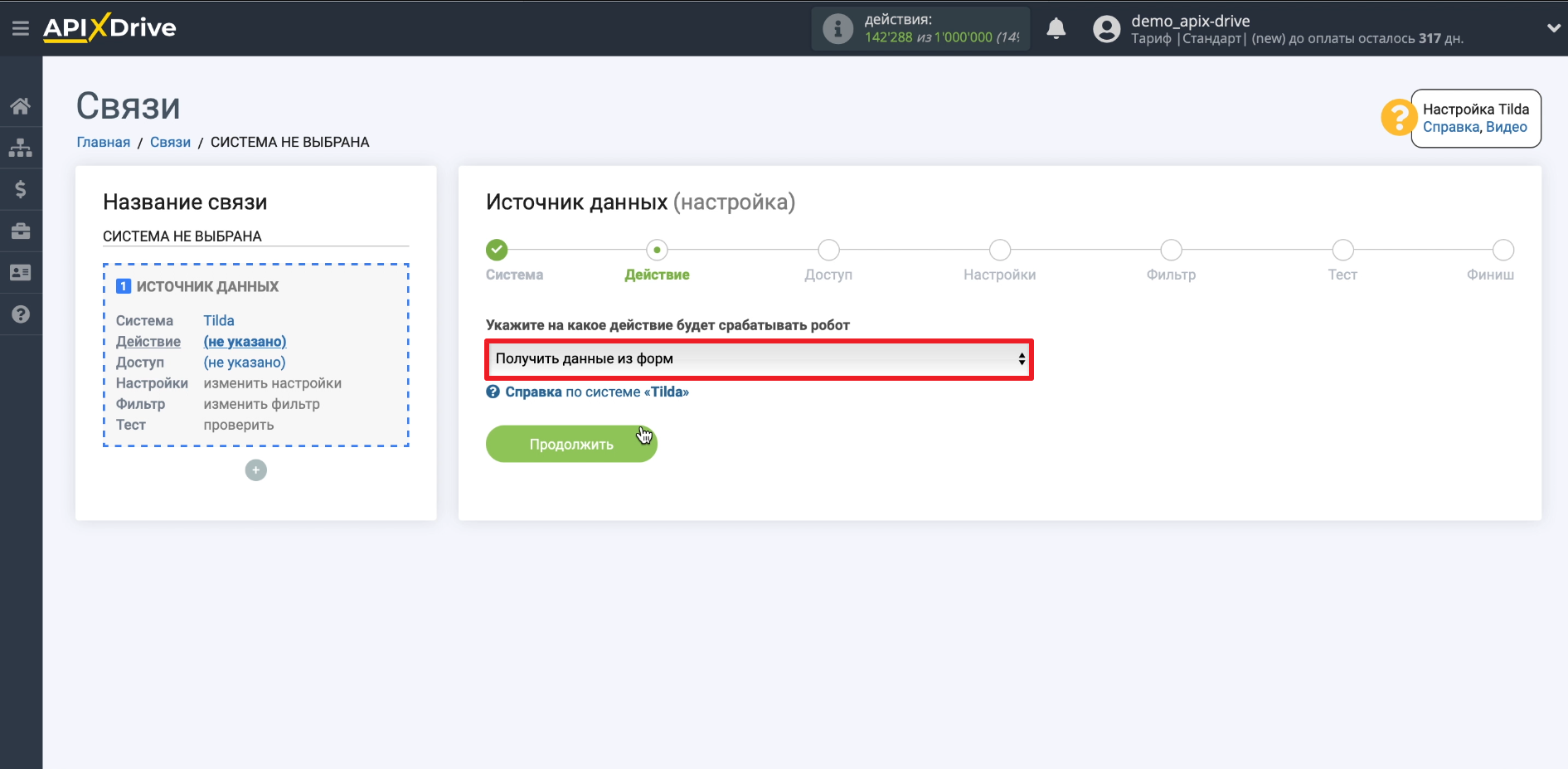
Кликаем «Подключить аккаунт «Tilda».
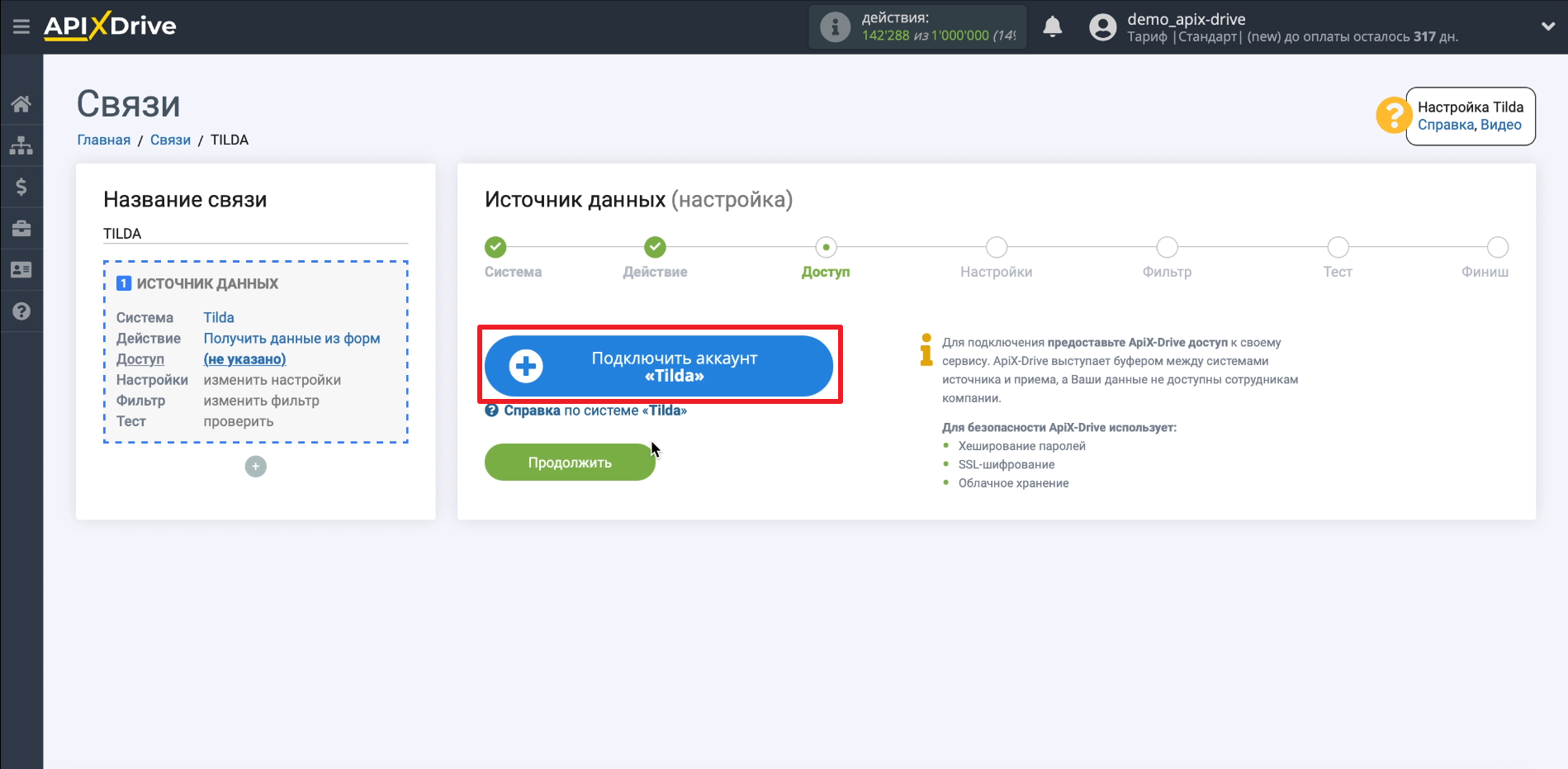
Копируем URL для приема данных — он поможет подключить нужную форму.
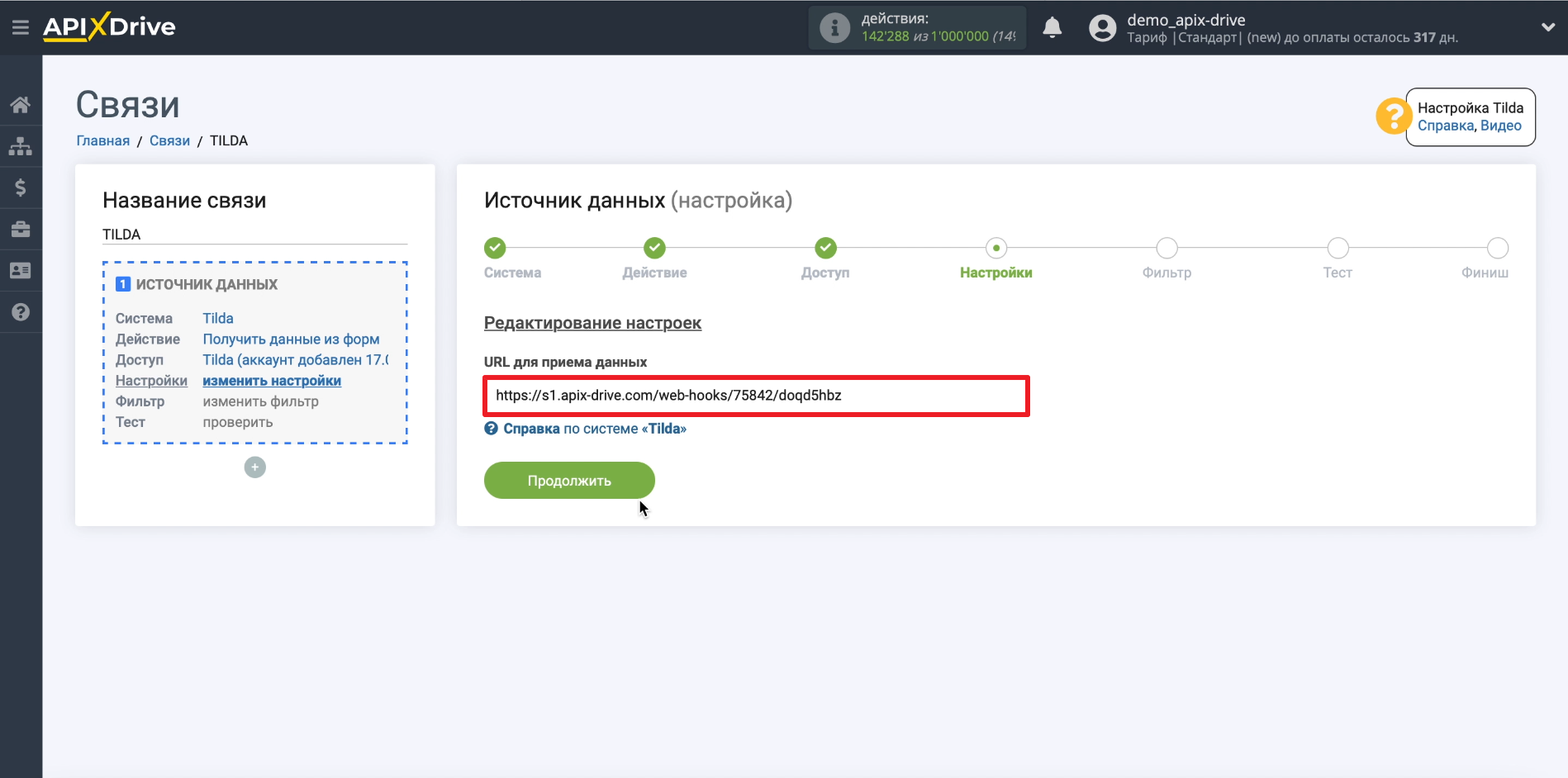
Открываем в новой вкладке личный кабинет Tilda. Заходим в настройки сайта, который хотим подключить к Google Sheets, открываем раздел «Формы» и выбираем Webhook. Затем вставляем только что скопированный URL и нажимаем «Добавить».
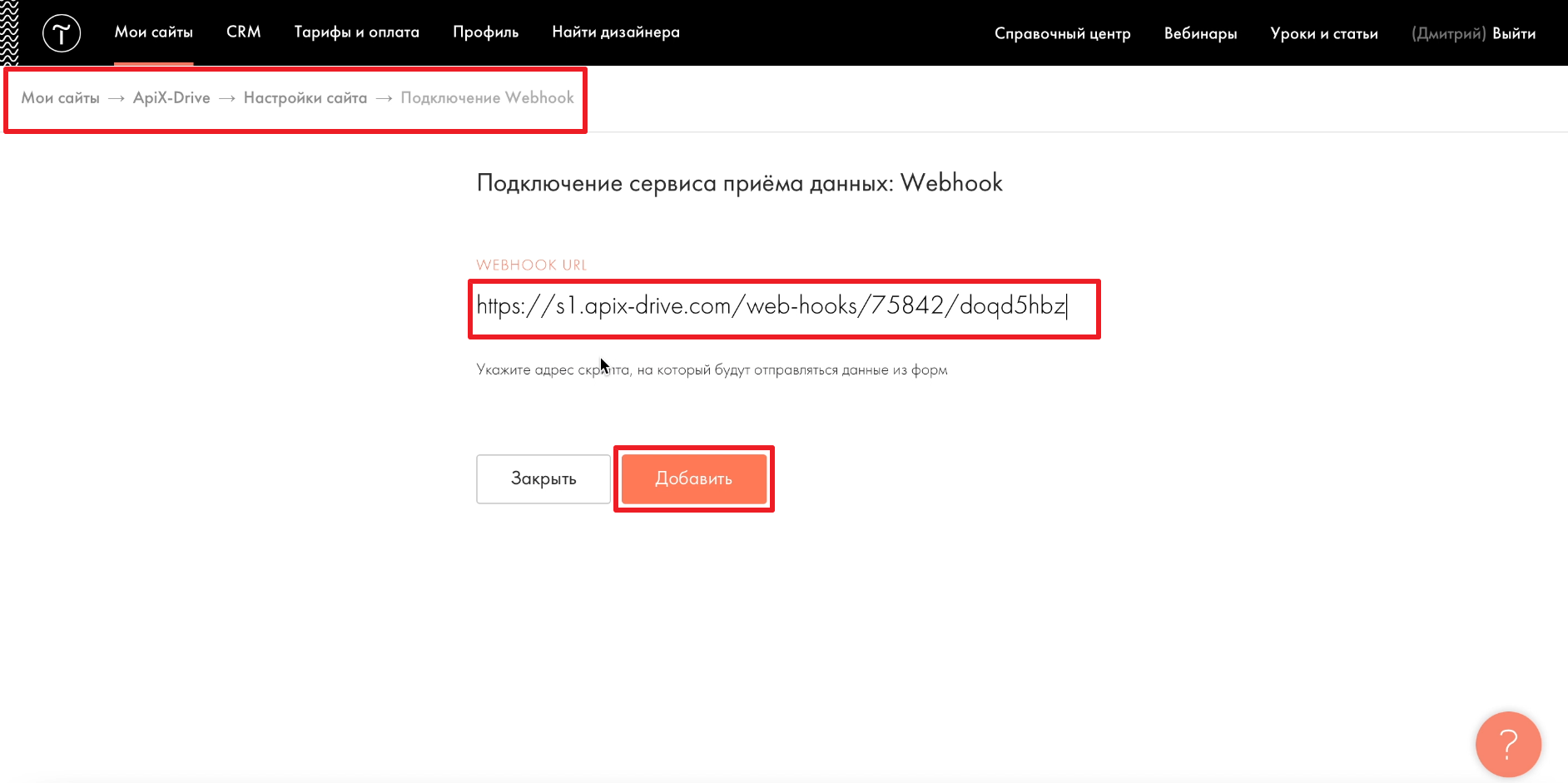
Добавляем приемщик данных ко всем формам.
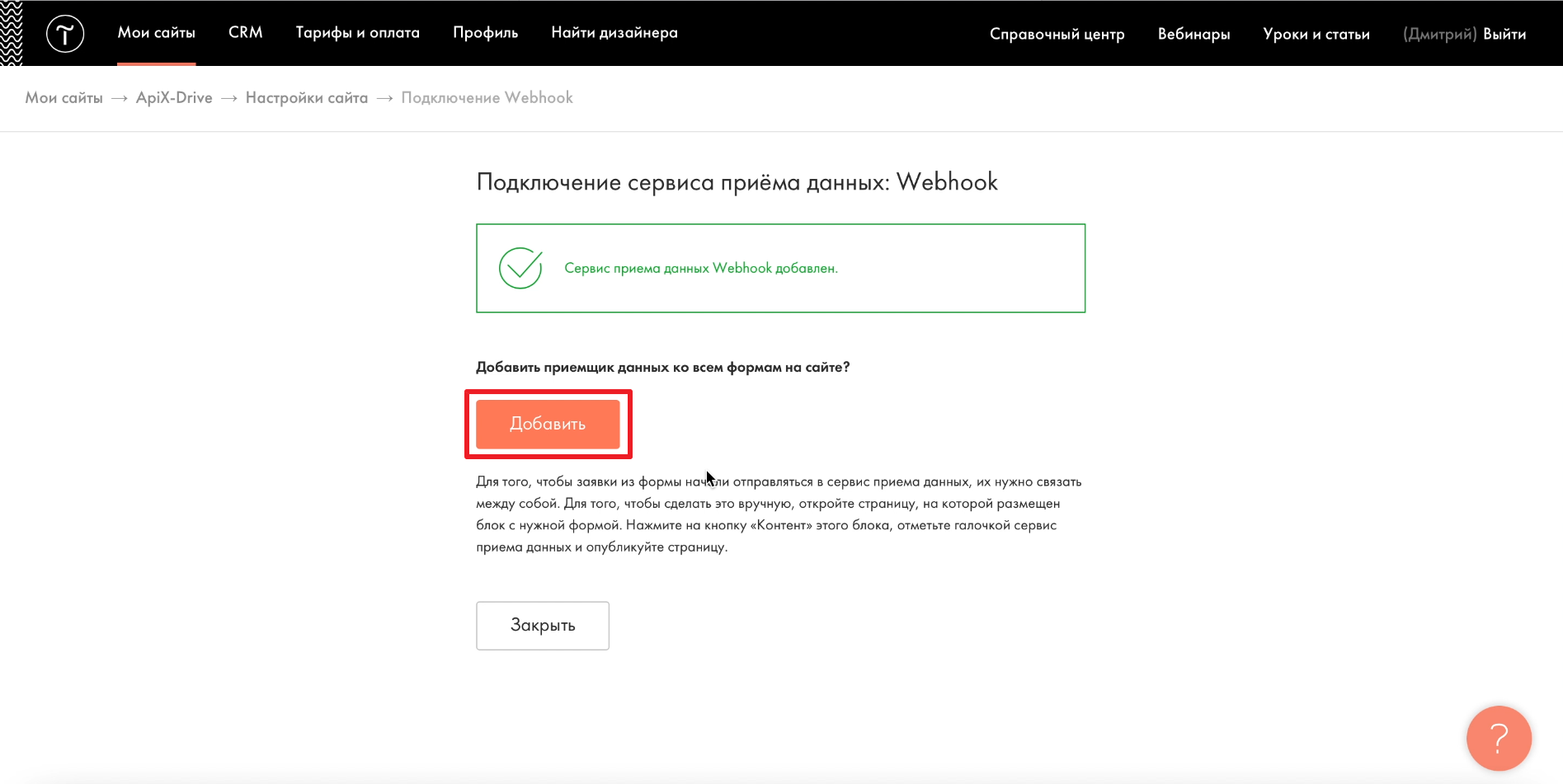
Нажимаем «Опубликовать все страницы», чтобы изменения вступили в силу.
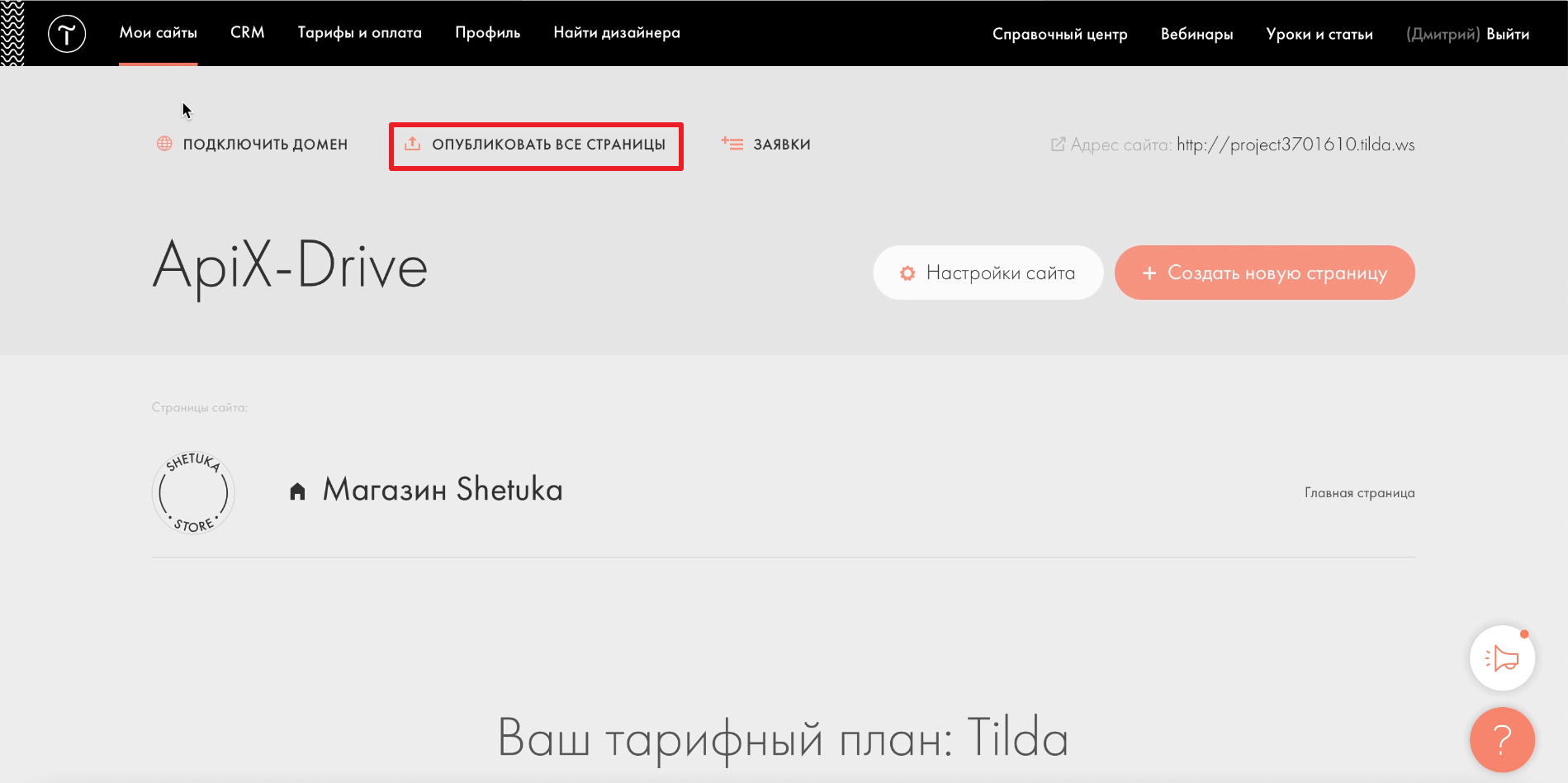
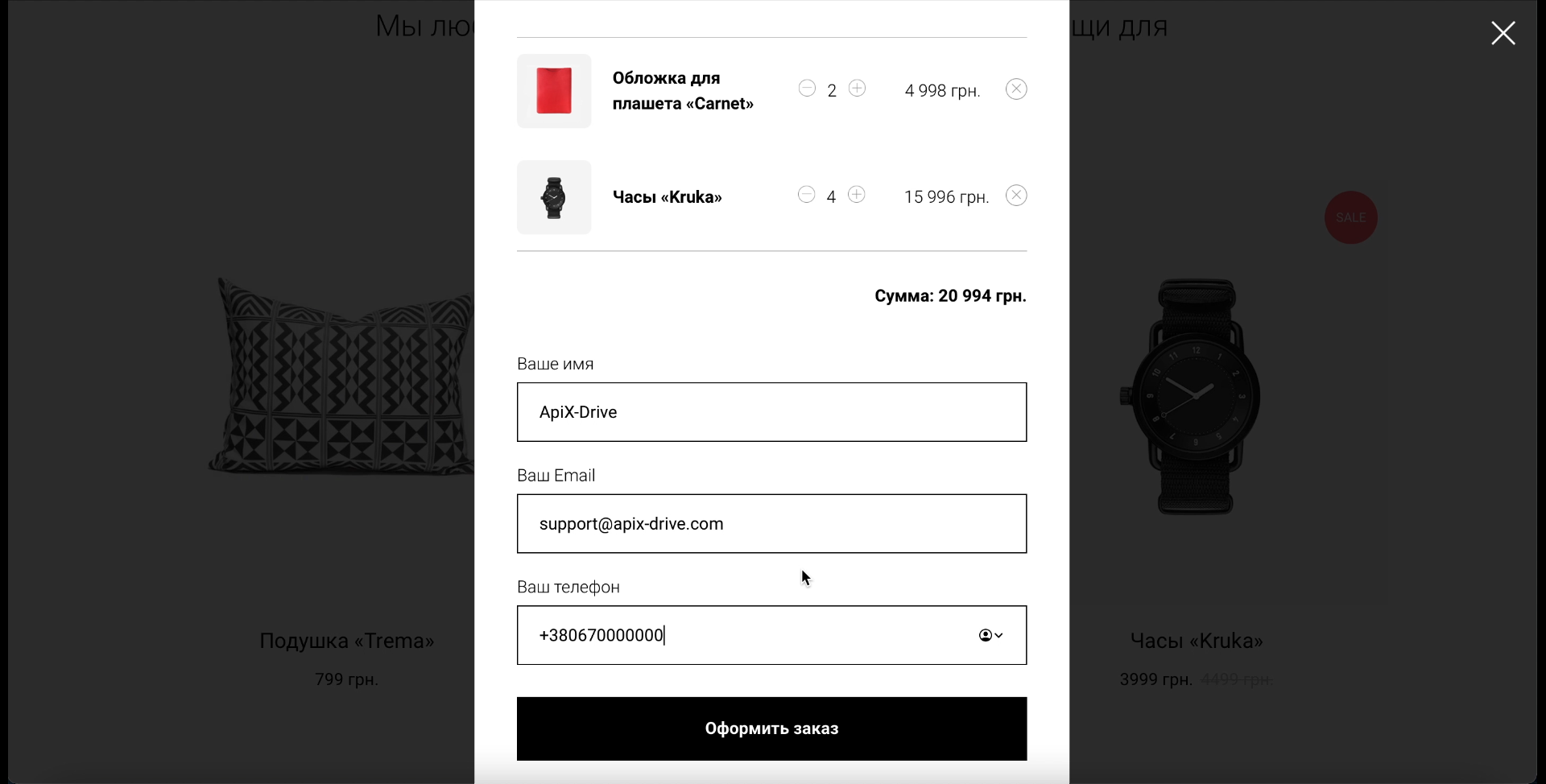
Возвращаемся к настройке ApiX-Drive. При необходимости добавляем условия фильтрации. С их помощью коннектор способен передавать только те заказы, которые содержат нужные ключевые слова или другие параметры. Например, таким образом можно настроить фильтр на передачу заказов только определенной товарной категории.
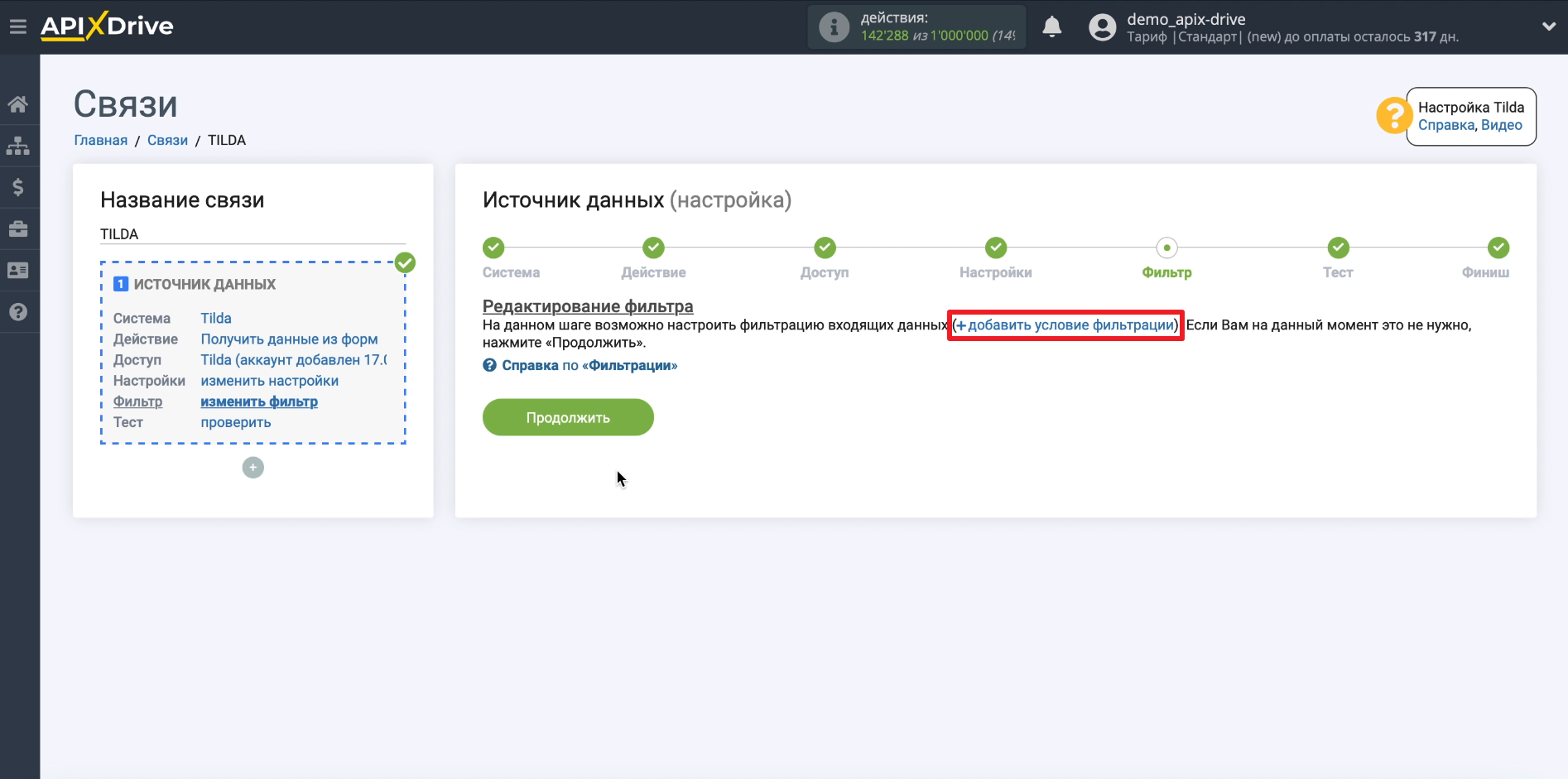
На экране появятся данные, которые мы отправили в качестве тестового заказа. Переходим к следующему этапу.
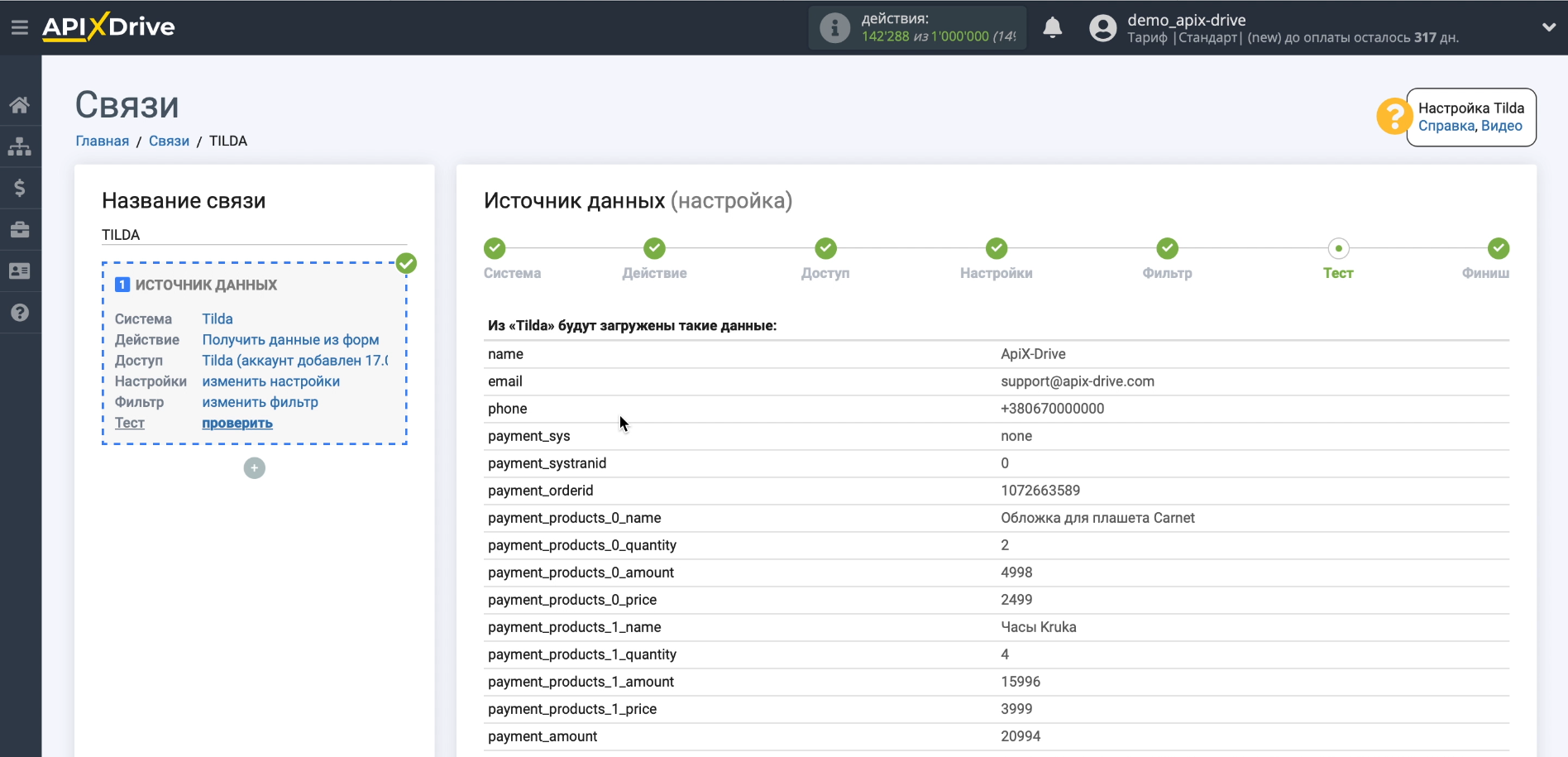
Подключение таблицы Google Sheets
Кликаем «Начать настройку Приема Данных».
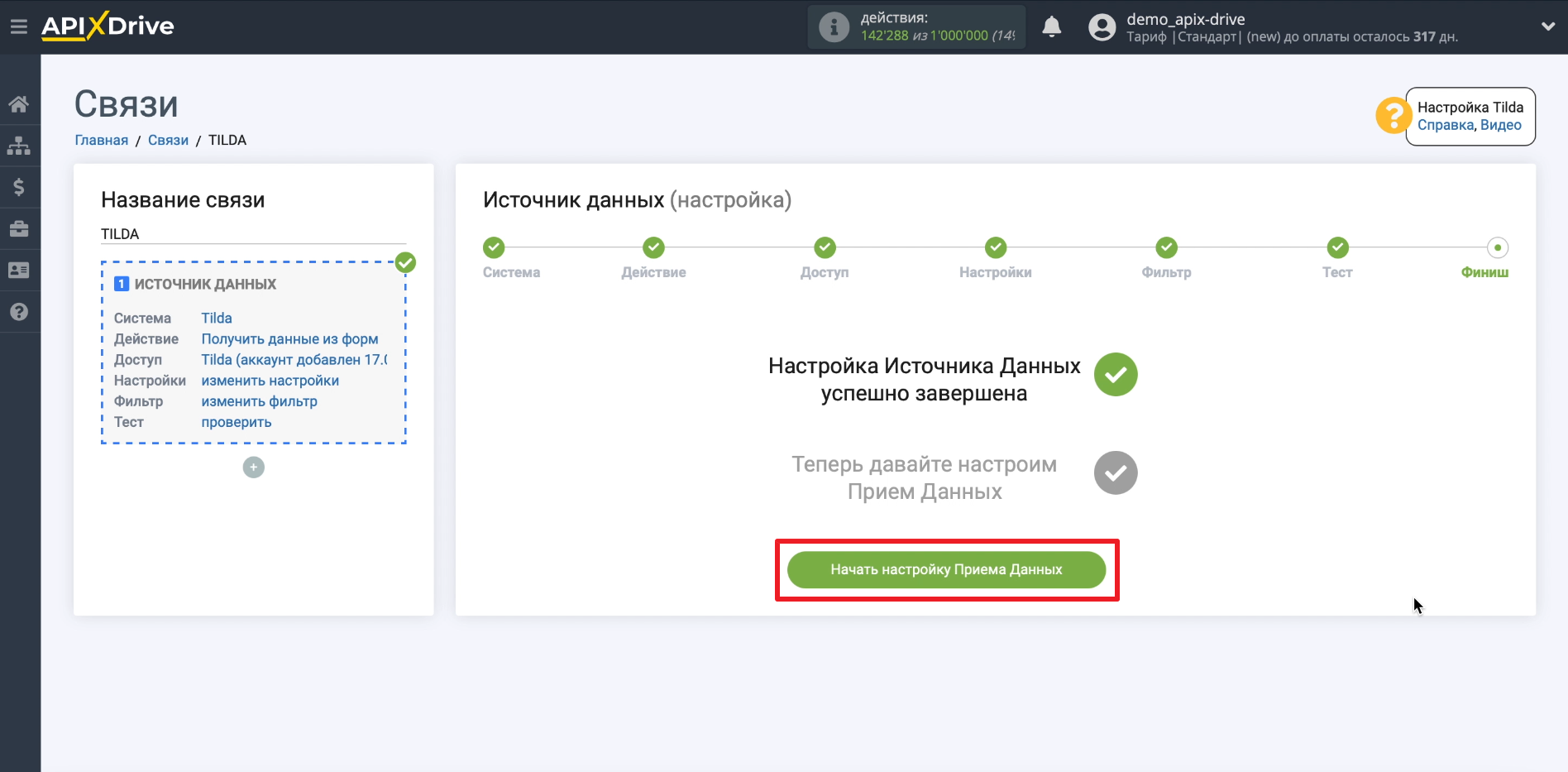
Выбираем Google Sheets в качестве приемника данных.
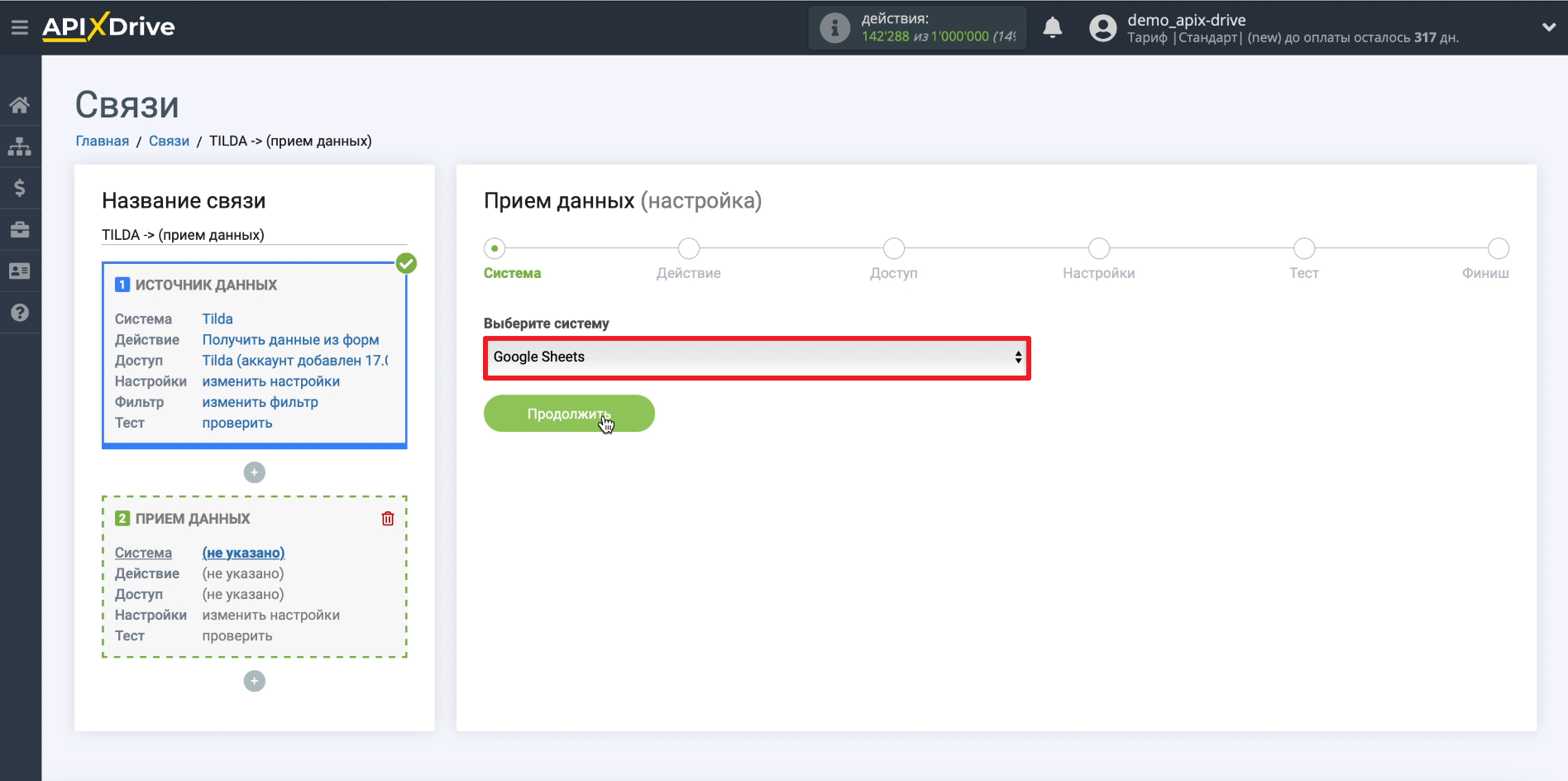
Выбираем действие, которое должен выполнять коннектор с загруженными данными: «Добавить строчку».
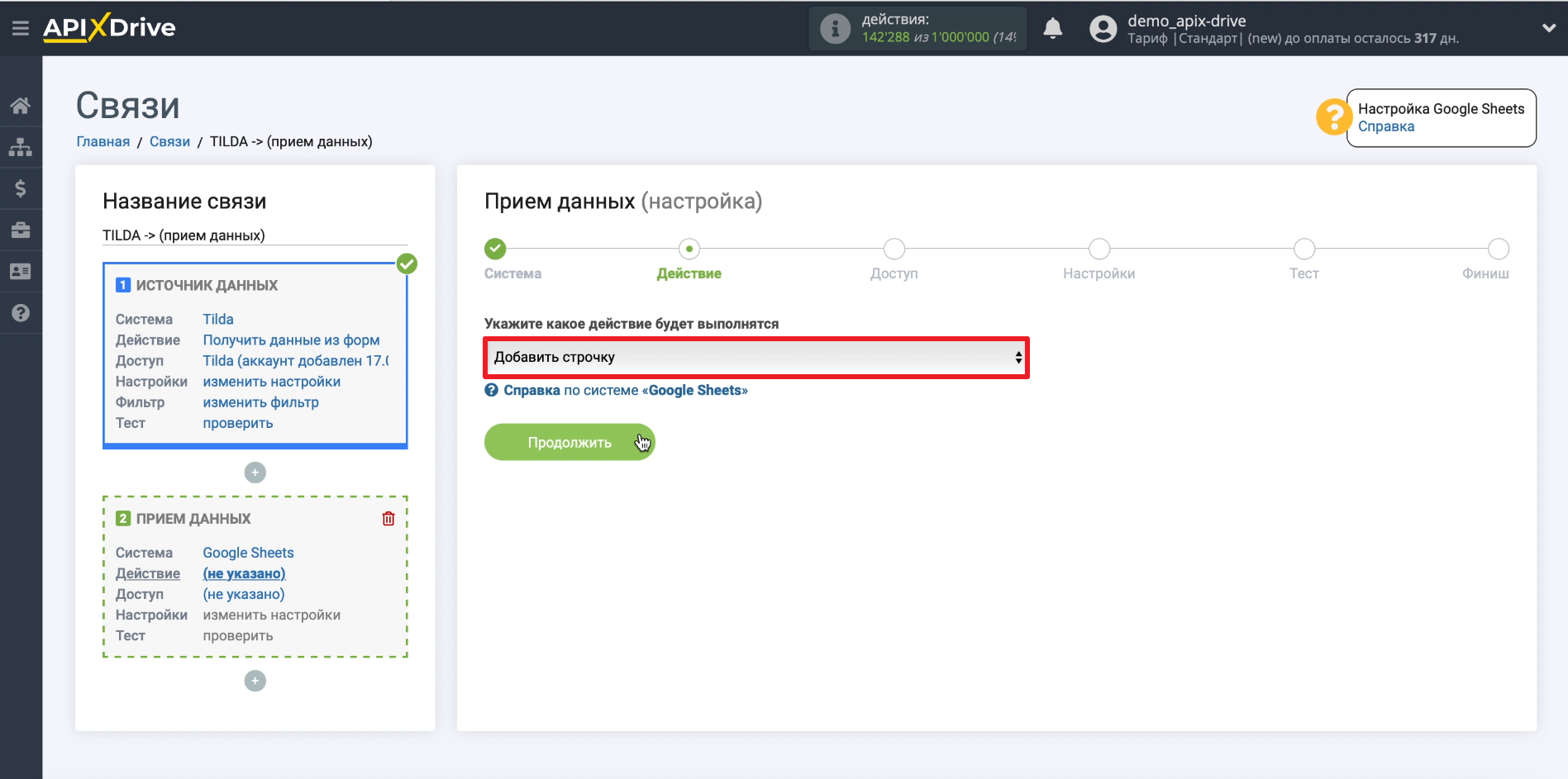
Подключаем аккаунт Google Sheets.
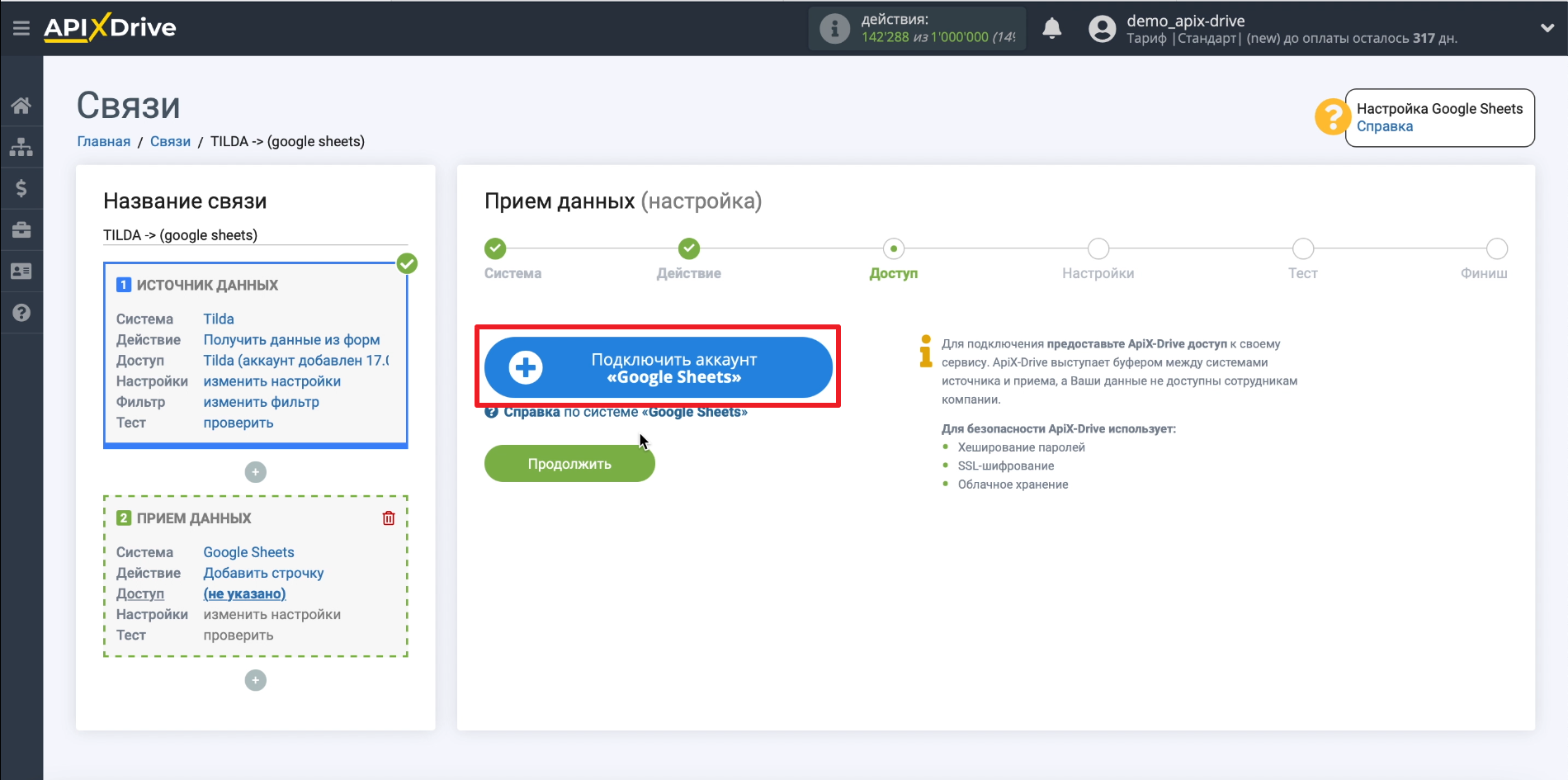
Выбираем таблицу (файл) и лист, в которые ApiX-Drive будет вставлять заказы. Затем выбираем, какие именно данные по каждому заказу будут попадать в Google Sheets. Для этого кликаем по нужным полям и выбираем подходящие типы данных. Каждое поле соответствует колонке в нашей таблице. Лишние поля оставляем пустыми.
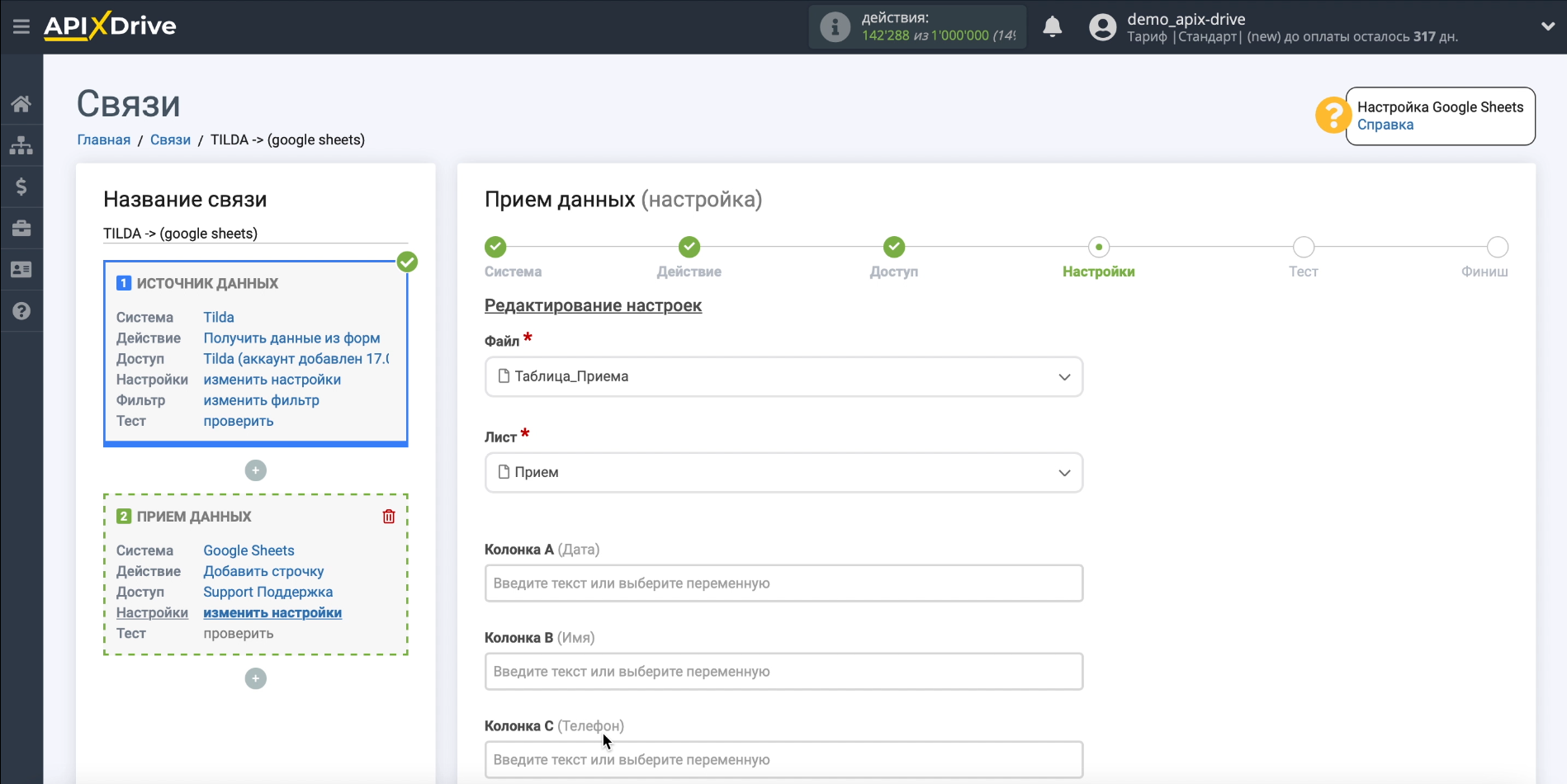
Проверяем пример данных, которые будут передаваться по каждому заказу. Если надо что-то изменить, кликаем «Редактировать» и вносим правки. Если все правильно, нажимаем «Далее».
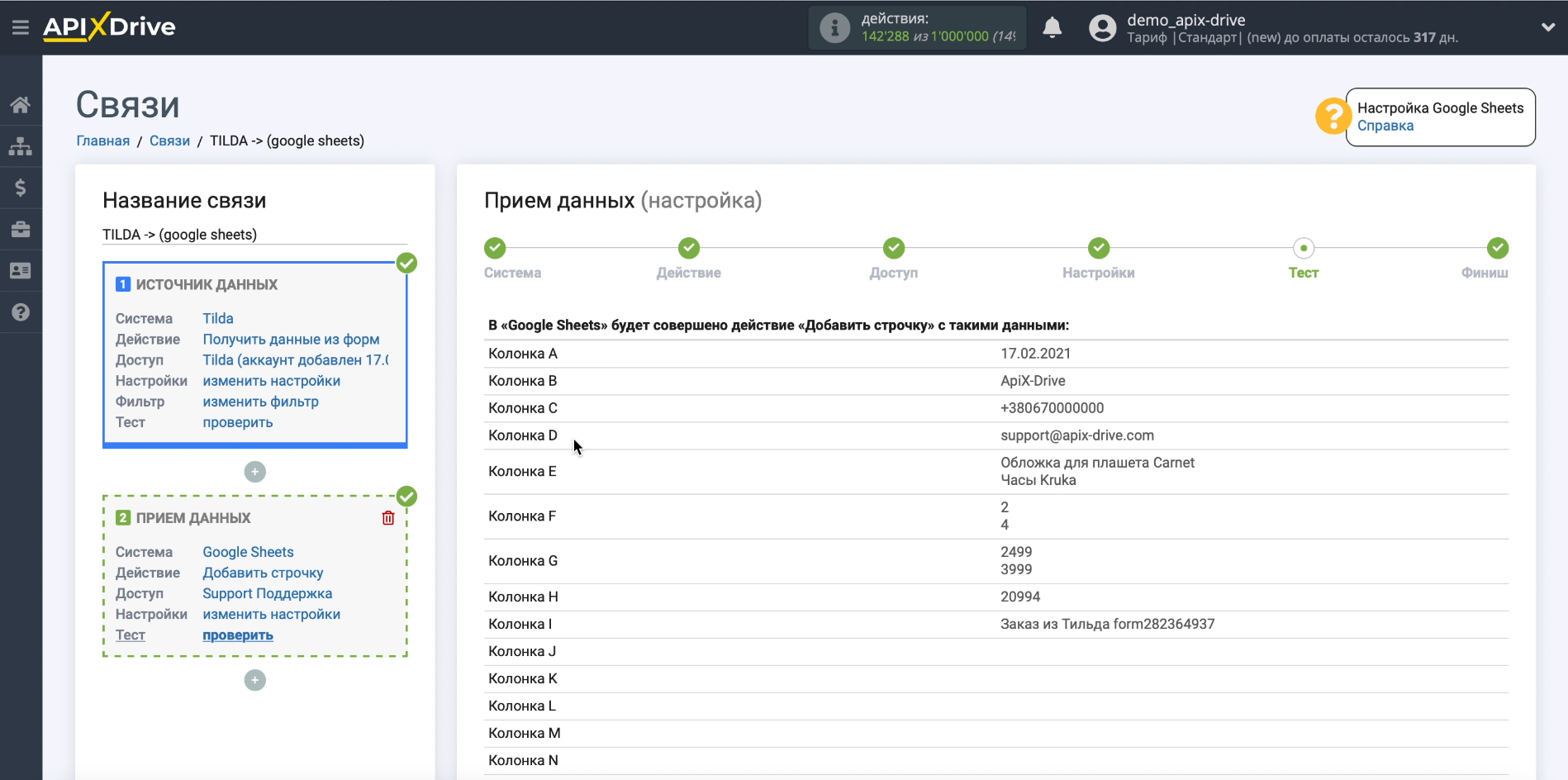
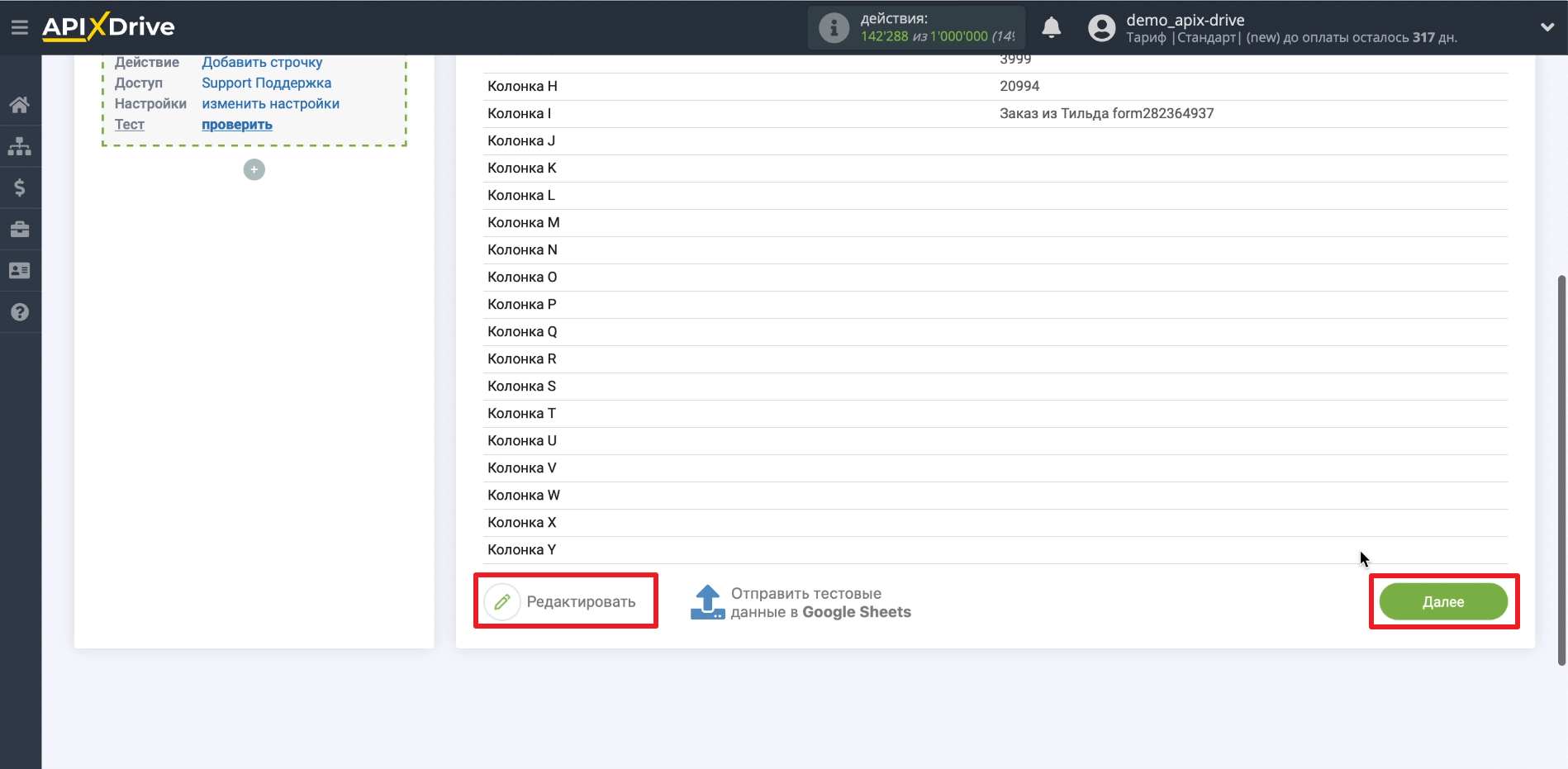
Включаем обновление, чтобы разрешить передачу данных.
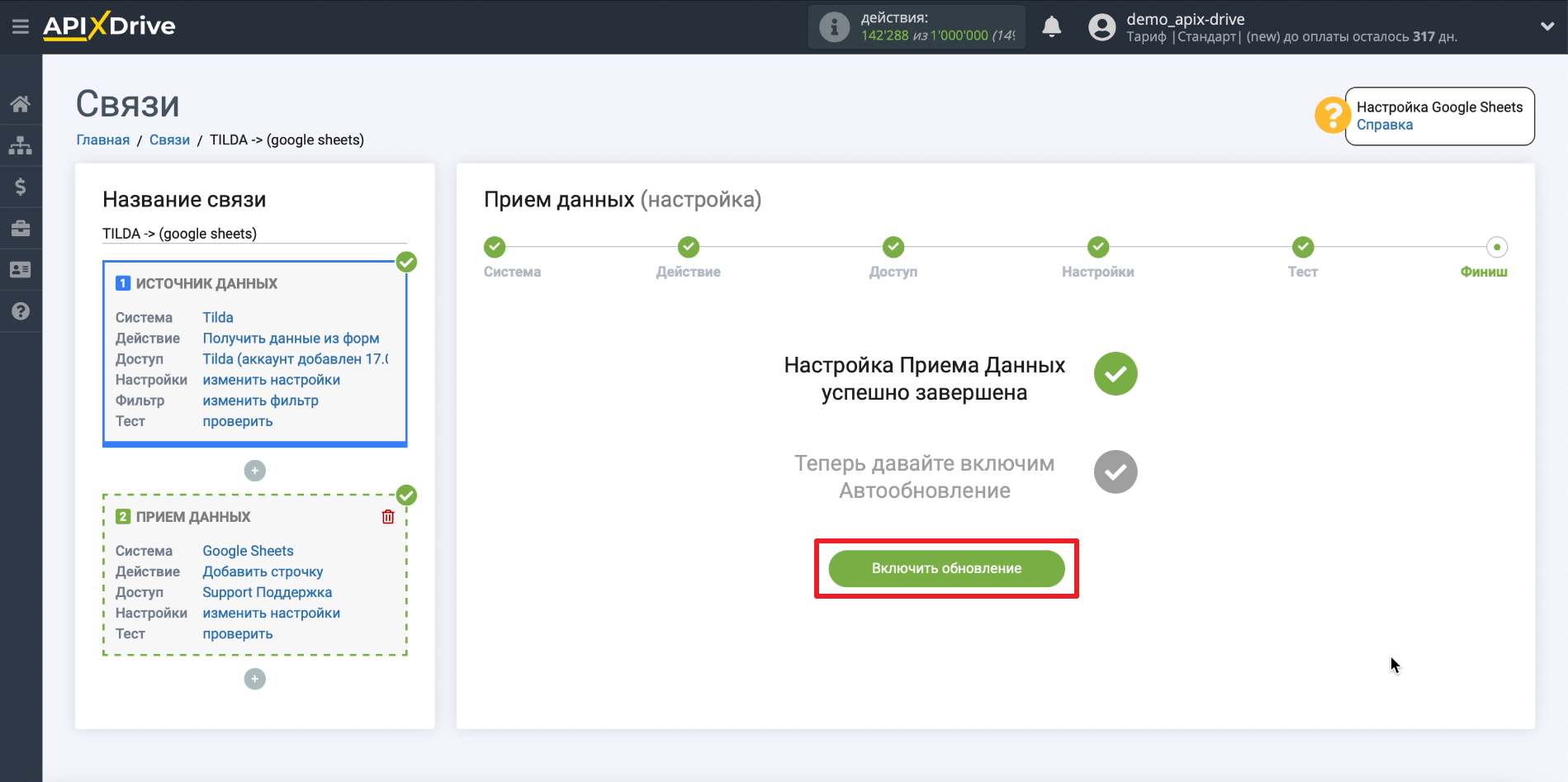
Кликаем по шестеренке и выбираем подходящий интервал передачи данных. Чем он меньше, тем быстрее данные из форм будут попадать в таблицу.
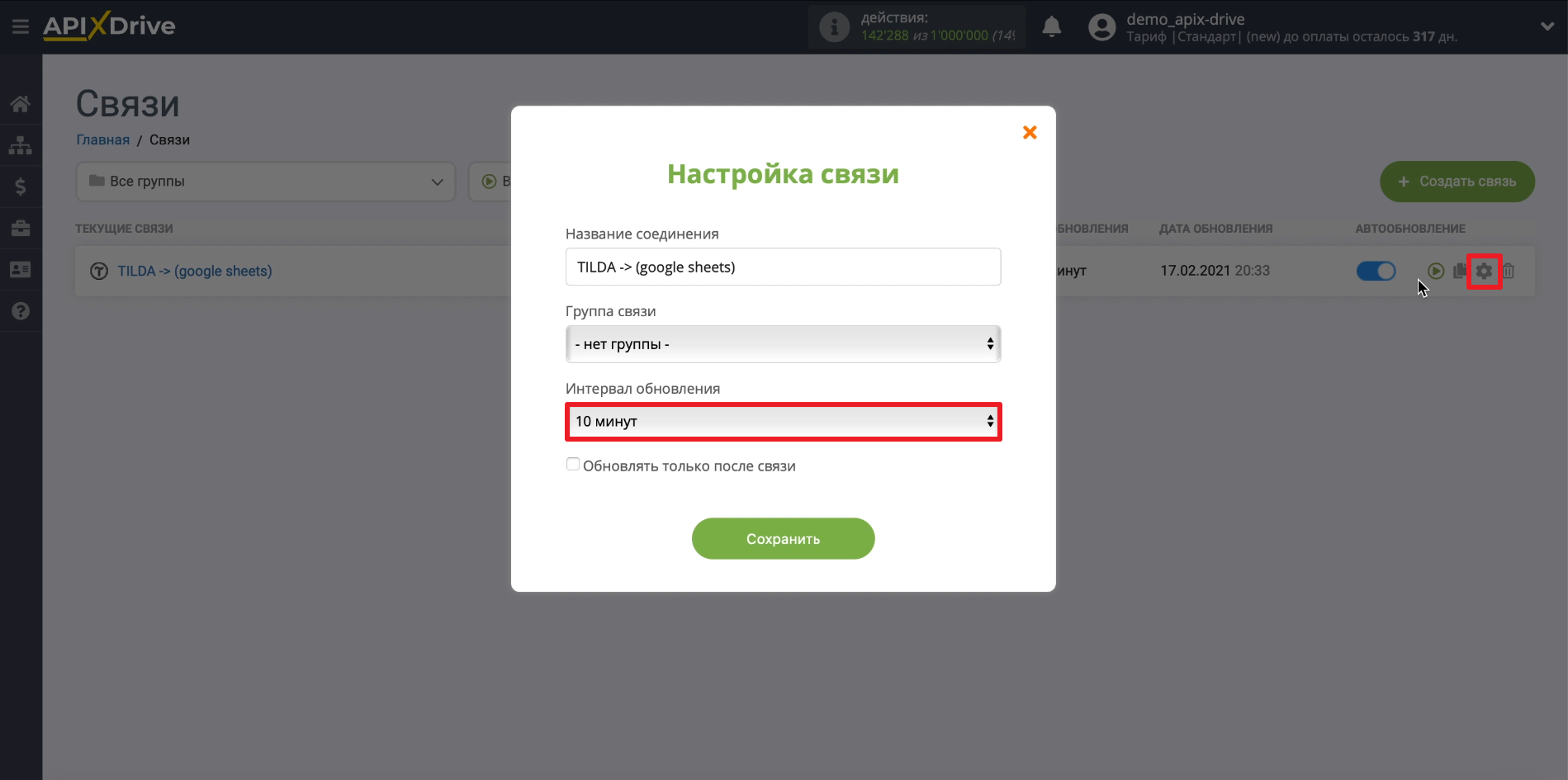
Примерно так переданные заказы будут отображаться в Google Sheets:
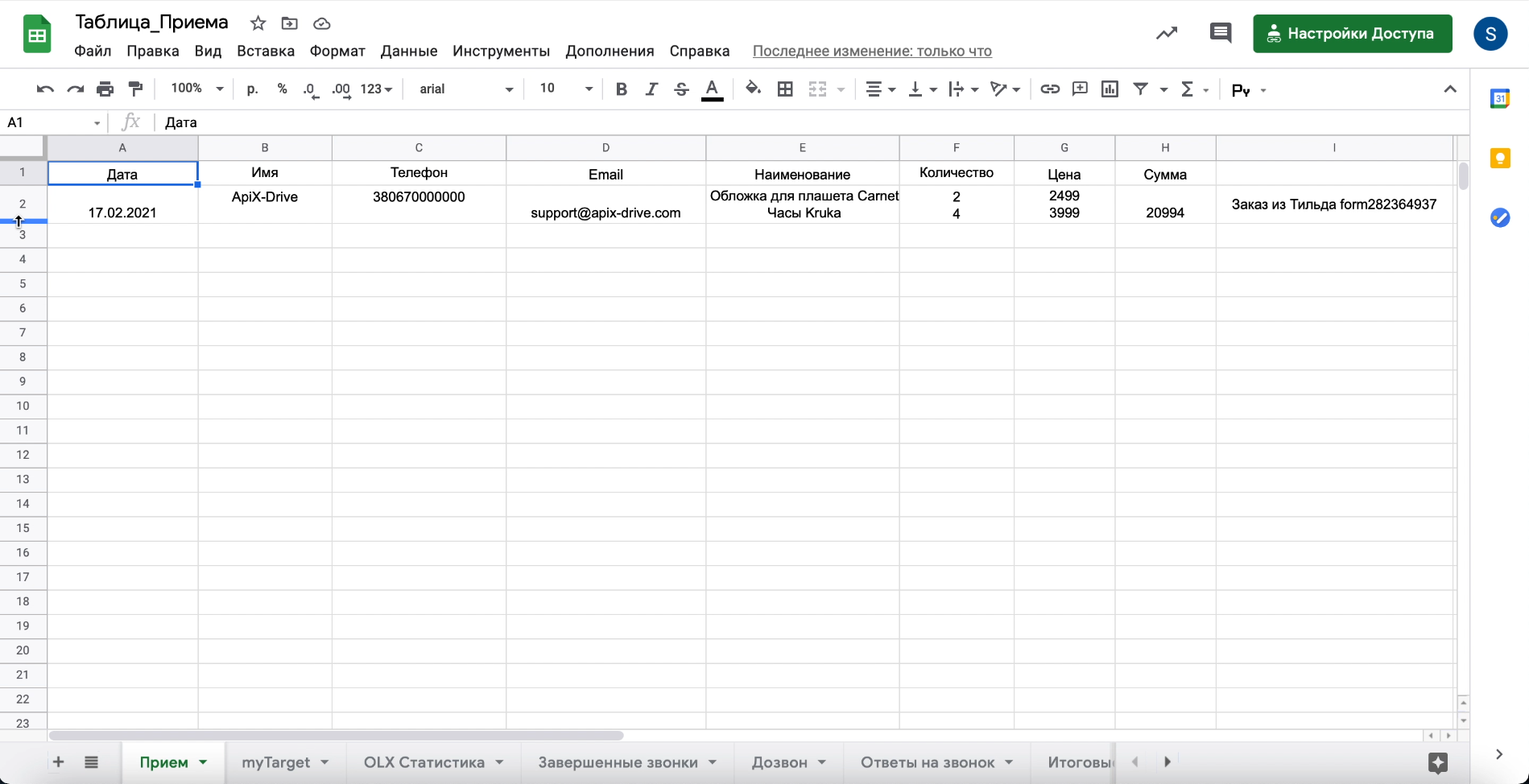
На этом все. ApiX-Drive начнет передавать данные в соответствии с заданными параметрами.









